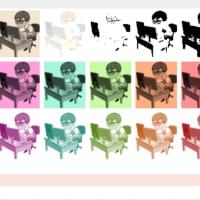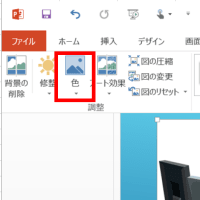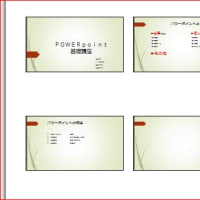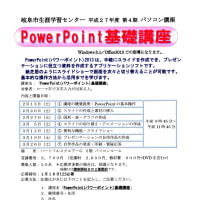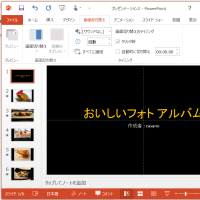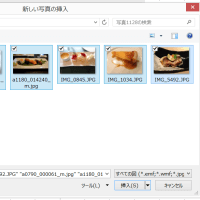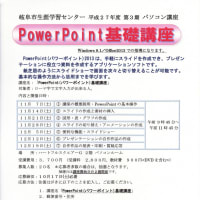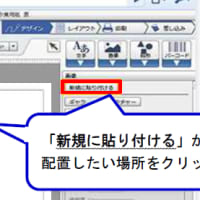4回目の講座では、 自分の写真をパソコンへコピーし、gooブログの画像フォルダへアップロードをしました。
自分の写真をパソコンへコピーし、gooブログの画像フォルダへアップロードをしました。 Microsoft Picture Manager(マイクロソフト・ピクチャー・マネイジャー)を使った画像編集で、1.画像の圧縮と2.トリミングを練習しました。
Microsoft Picture Manager(マイクロソフト・ピクチャー・マネイジャー)を使った画像編集で、1.画像の圧縮と2.トリミングを練習しました。
 ポイント1:写真の容量が1MB(メガバイト)より大きいとgooブログの画像フォルダへアップロードすることができません。そのため、容量を小さくする(圧縮する)必要があります。
ポイント1:写真の容量が1MB(メガバイト)より大きいとgooブログの画像フォルダへアップロードすることができません。そのため、容量を小さくする(圧縮する)必要があります。 1MB=1,024KBです。 およそ1,000KBが1MBと覚えましょう。
1MB=1,024KBです。 およそ1,000KBが1MBと覚えましょう。
 ポイント2:必要な被写体を切り抜く(トリミングする)ことによって、ピクセルサイズ(見た目の大きさ)が小さくなることで容量(ファイルサイズ)も小さくなります。
ポイント2:必要な被写体を切り抜く(トリミングする)ことによって、ピクセルサイズ(見た目の大きさ)が小さくなることで容量(ファイルサイズ)も小さくなります。
 gooオリジナルサイズでアップする設定にしてある場合、見た目の大きさ(ピクセルサイズ)が大きなサイズでも、320×240ピクセル以内に納まる大きさに自動的に縮小されてアップされます。それ以内のピクセルサイズの場合はそのままアップされます。
gooオリジナルサイズでアップする設定にしてある場合、見た目の大きさ(ピクセルサイズ)が大きなサイズでも、320×240ピクセル以内に納まる大きさに自動的に縮小されてアップされます。それ以内のピクセルサイズの場合はそのままアップされます。
 前回の復習で、画像編集の練習をした写真2枚を使って記事投稿をしました。
前回の復習で、画像編集の練習をした写真2枚を使って記事投稿をしました。
1枚目
サンプル画像のハクセキレイ1(画像の圧縮をしました)

2枚目
サンプル画像ハクセキレイ2(トリミングをしました)